老司机教你电脑无法关机怎么办
- 分类:帮助 回答于: 2018年10月31日 15:24:00
小伙伴你们知道该如何解决电脑无法关机的这个问题吗?可能大部分的人都会不太清楚吧,不知道的话,也没有关系哟,因为小编这就来给大家演示一下电脑无法关机的操作方法。
在使用电脑的过程中我们经常都会遇到各种各样的问题,比如有些时候电脑就会出现无法关机的现象,所以,今天小编要来给大家说的知识点,就是解决电脑无法自动关机的方法~
一,Windows声音文件损坏:
首先你可确定“退出Windows”声音文件是否已毁坏——打开“控制面板”,打开“声音”,将“退出Windows”声音取消。如果Windows正常关闭,则问题是由退出声音文件所引起的,要解决这一问题,可以从备份中恢复声音文件或者重新安装提供声音文件的程序,也可定义“退出Windows”为无声。

解决电脑无法关机图-1
1,在电脑桌面“菜单”处搜索“运行”,或者直接Win+R打开运行。

无法关机图-2
2,在运行框中输入“gpedit.msc”,点击回车键或者确定,进入“本地组策略”。
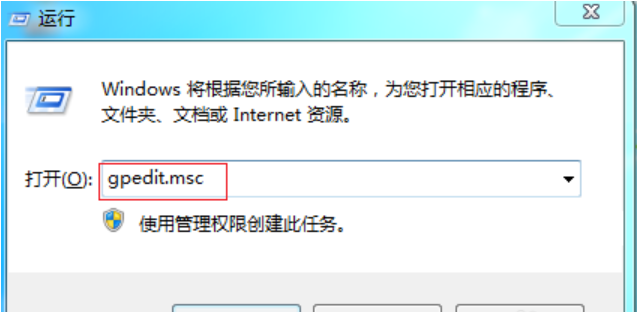
无法关机图-3
3,在组策略中,在“名称”中找到“计算机配置”,鼠标左键双击点开。
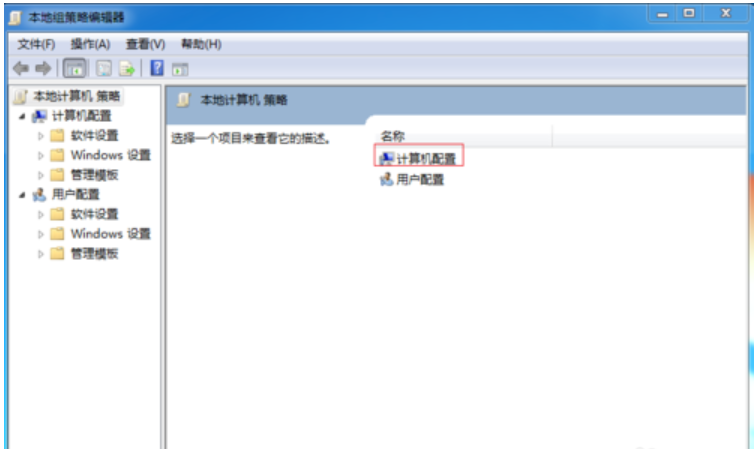
解决电脑无法关机图-4
4,找到红色方框标注的“管理模板”,鼠标双击“管理模板”。
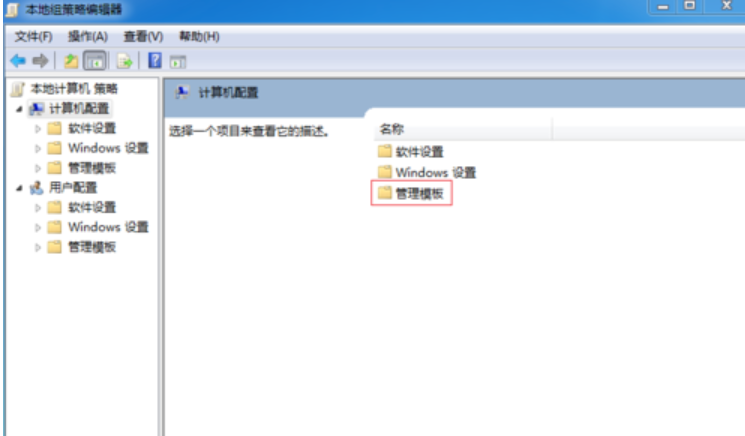
解决电脑无法关机图-5
5,在设置下面找到“系统”字样,再次用鼠标左键双击。

无法关机图-6
6,进入页面后,鼠标往下拖动一点,看到有个“关机选项”的文件,双击点开。
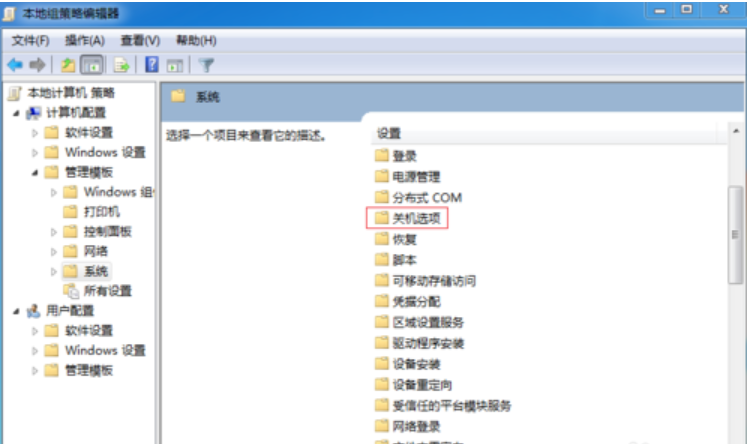
无法关机图-7
7,在“关机选项”的设置中,鼠标双击空色方框标注的文字,可能就是软件阻挡了我们电脑的关机。
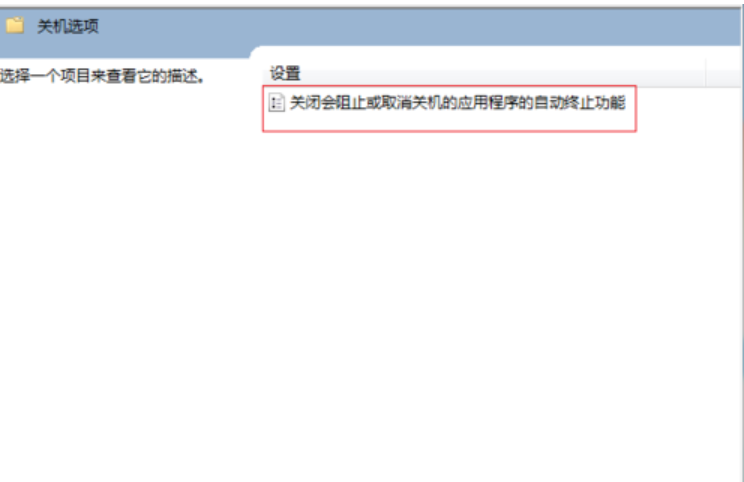
解决电脑无法关机图-8
8,在页面中把“未设置”改为“已启用”,点击“应用”——“确定”。重新关下机就能正常关机了。
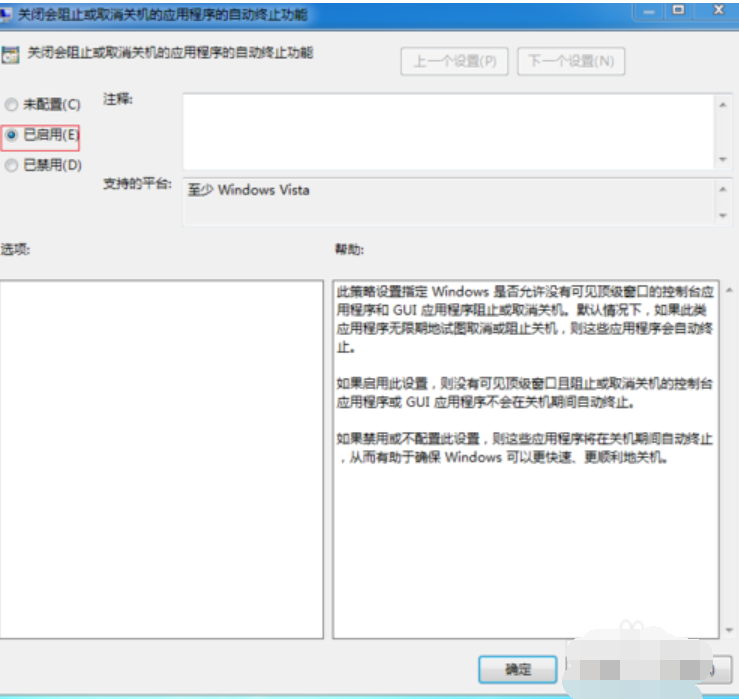
电脑图-9
 有用
26
有用
26


 小白系统
小白系统


 1000
1000 1000
1000 1000
1000 1000
1000 1000
1000 1000
1000 1000
1000 0
0 0
0 0
0猜您喜欢
- 轻松掌握:爱奇艺账号切换技巧..2024/06/20
- 告诉你微信和qq的区别2020/06/30
- 电脑显示英文开不了机怎么解决的方法..2022/09/02
- 电脑不启动只有风扇转怎么办..2021/08/07
- c盘清理到最干净只保留系统..2022/11/07
- 一键重装系统突然关机怎么办..2022/11/17
相关推荐
- 电脑黑屏只有鼠标怎么办2020/07/12
- 最全面论文caj格式的文件怎么打开呢?..2020/06/14
- 电脑回收站误删文件被清空?这些方法助..2024/05/18
- 告诉你小白装机怎么安装在其他盘里去..2023/04/15
- 音频管理器怎么设置2020/07/02
- 192.168.0.1路由器如何设置密码..2020/07/21














 关注微信公众号
关注微信公众号



